Annonse
Det som gjør smertefullt på nytt å installere Windows er ventingen på noen få tastetrykk og gjøremål etter installasjonen. Windows 8 installeres på få minutter, men du må fortsatt godta EULA, legge inn 25-talls serienummer manuelt og bruke Windows-oppdateringer når selve installasjonen er fullført. Hvis du er ivrig etter å optimalisere denne prosessen, er dette en måte å tilpasse Windows 8-installasjonen på.
Forberedelse
Før vi begynner, trenger du et par ingredienser for å få dette til å fungere:
- Kjører installasjon av Windows 8 eller 8.1
- Alternativ 1: Windows 8 eller 8.1 ISO-fil (dessverre Windows 8.1 ISO-fil tilgjengelig fra Microsoft Overvinne Windows 8.1 oppgraderingsfeil med en lovlig ISO-nedlastingWindows Store-oppgraderingen fungerer ikke for alle. For å unngå eller løse problemer, utfør en fersk Windows 8.1-installasjon ved å bruke Microsofts ISO-filnedlasting. Du kan til og med bruke installasjonsmediene på flere datamaskiner. Les mer ser ikke ut til å fungere.)
- Alternativ 2: Kopier filene fra installasjonsplaten Windows 8 eller 8.1 til datamaskinen.
- 7zip (installere)
- ImageX og Oscdimg (husk hvor WAIK-verktøykassen lagrer til)
- Ressurshacker (installere)
- SetACL (husk hvor det spares til)
- WinReducer 8 eller 8.1 (installer)
Hovedverktøyet du bruker er WinReducer, men det nytter ikke før du klargjorde og installerte alle de andre elementene. Merk at WinReducer selv kommer med ReadMe og HowTo PDF-filer, som dekker WinReducers funksjoner og kan være nyttige når du blir sittende fast.
Sette opp WinReducer 8.1
Når du først lanserer WinReducer, vil den mest sannsynlig vise en feilmelding og peke deg til dens konfigurasjon.
I konfigurasjonsvinduet må du sørge for at all programvaren som trengs av WinReducer blir oppdaget. Klikk på programvarenavnet og pek verktøyet mot filens plassering. Merk at du må peke den på to forskjellige filer når det gjelder 7zip; begge er plassert i programmappen. Når alt er gjort, skal konfigurasjonen se ut som skjermdumpen nedenfor.

WinReducer oversikt
Når du starter WinReducer etter en vellykket konfigurasjon, vil du bli møtt av riktig velkomstskjerm.
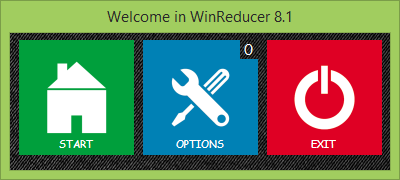
Under Alternativer kan du se etter programvareoppdateringer, gå tilbake til konfigurasjonsvinduet og angi Windows-temaet.
HowTo PDF avslører at et påskeegg er skjult på infosiden (tilgjengelig via Alternativer) som tilsynelatende gir deg tilgang til en Lifetime VIP-utgave. Hvis du finner påskeegget, kan du dele i kommentarene!

Under Start kan du åpne Windows 8.1 ved hjelp av en allerede utpakket mappe, trekke ut en ISO-fil og via Verktøy du kan laste ned Windows-oppdateringer, lage en ISO-fil eller en oppstartbar USB og starte forhåndsinnstillingen Redaktør.
Opprette din tilpassede Windows 8.1 ISO
Gå til> Start> Verktøy> Oppdateringer, velg x86 (32-biters) eller x64 (64-biters) Windows-oppdateringspakke, avhengig av din versjon av Windows 8.1, klikk Oppdater og velg oppdateringene du ønsker nedlasting.
Valg 1: Når dette er gjort, lukk vinduet og gå til> Start> ISO og velg din Windows 8.1 ISO-fil for å trekke den ut, slik at den kan tilpasses av WinReducer. Dette kan ta et øyeblikk.
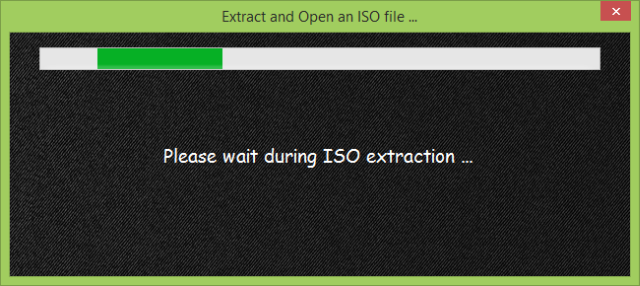
Hvis du får en feilmelding, som "Du prøver å bruke en ikke-støttet DVD 8.x Upgrade DVD", Vil du ikke kunne fortsette. Prøv igjen, prøv en annen ISO-fil, eller prøv en annen metode.
Når din ISO-fil ble trukket ut Forleng levetiden til dine optiske plater med ISO-sikkerhetskopiering og virtuell klone-stasjon [Windows]Det er absolutt ingen grunn til at du fortsatt ønsker å kjøre spill, filmer eller musikk fra optiske plater. Å sette inn, kaste ut og bytte plater er en plage og utsetter både stasjonen og ... Les mer , bør forhåndsinnstilt redigeringsprogram åpnes automatisk.
Alternativ 2: Alternativt kan du kopiere Windows-installasjonsfiler fra den originale installasjons-DVDen til din datamaskin, for å gå> Start> Mappe, velg mappen som inneholder de ekstraherte filene, og klikk deretter Mount. Dette vil kopiere filene til Extract-mappen og bør starte deg i Preset Editor.
Du kan også åpne Preset Editor manuelt. Gå til> Start> Verktøy> Forhåndsinnstilt redigeringsprogram og klikk på Start. Her kan du tilpasse Windows 8.1 etter ditt hjerte. Du kan fjerne funksjoner og tjenester, endre utseendet eller konfigurere den uten tilsynsinstallasjonen.

Som navnet antyder, er WinReducers hovedmål å gjøre installasjonsprogrammet og den resulterende installasjonen mindre. Hvis du skal lage en DVD, ikke bry deg. Det er mer sannsynlig at du angrer på å fjerne en bestemt funksjon, enn å sette pris på tiden du sparte under installasjonen eller stasjonsplassen du bevart. Fokuser heller på å tilpasse installasjonen.
Først integrerer du imidlertid oppdateringene du lastet ned tidligere. Gå til> System> Integrasjon og pek verktøyet til den respektive nedlastingsmappen. Du kan gjøre det samme for drivere og .NET Framework.
Hvis du vil inkludere og automatisere installasjonen av tredjepartsprogramvare, kan du forberede en OEM-mappe og la WinReducer legge den til din tilpassede ISO. Alternativet er tilgjengelig under> System> WinReducer Post Installation. Detaljene om hvordan du konfigurerer dette, er imidlertid utenfor omfanget av denne artikkelen.
Ikke glem å sette opp installasjonen uten tilsyn. Husk at hvis du legger til serienummeret, blir den resulterende ISO-filen satt til datamaskinen din. Å prøve å bruke den tilpassede Windows 8.1-installasjonsplaten på en annen datamaskin ville være et brudd på lisensavtalen for Windows, og du vil få problemer med å aktivere Windows.
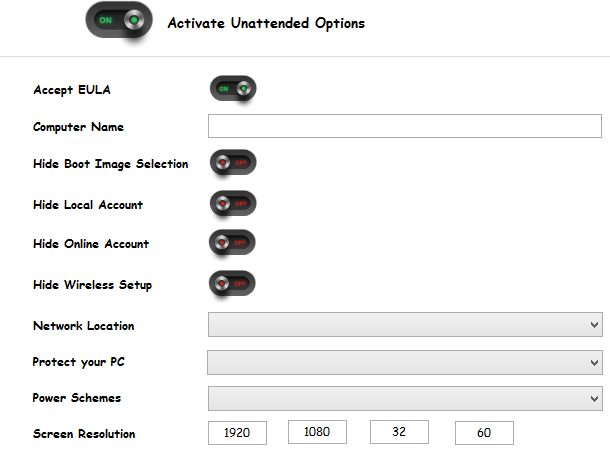
Når du er ferdig, kan du lagre denne forhåndsinnstillingen for fremtidig bruk på en annen ISO-fil. Gå til Start og klikk Lagre. Her kan du også laste inn en tidligere lagret forhåndsinnstilling.
Hvis du vil bruke en (forhåndsinnstilt) tilpasning til ISO-filen for Windows-installasjonen, går du til Fullfør og klikker Bruk.
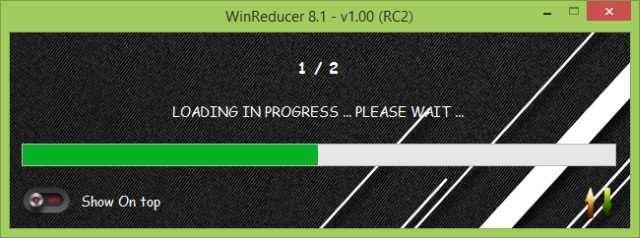
WinReducer vil lede deg til ISO File Creator, hvor du kan lagre dine tilpassede Windows-installasjonsmedier som WIM eller ISO-fil.
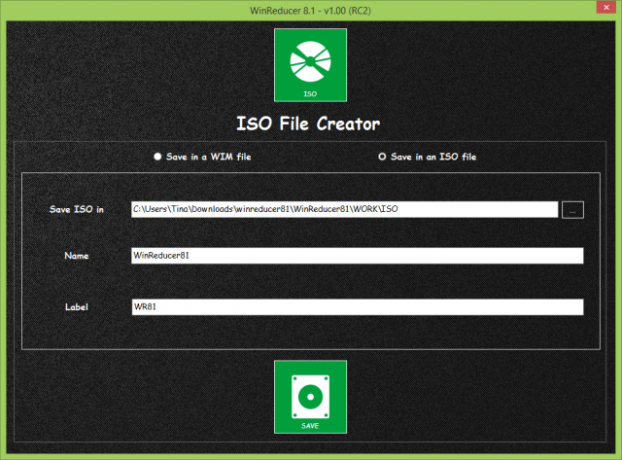
Klikk på Lagre, og når verktøyet er ferdig, kan du hente ISO-filen din i den respektive mappen.
Lag en DVD som kan startes opp
For å gjøre din tilpassede ISO-fil til installasjonsmedium, må du lage en oppstartbar DVD. Bruk en DVD-brennerverktøy ImgBurn - Enkel og gratis CD- og DVD-brennerapp Les mer som ImgBurn for å skrive ISO-filen til en tom DVD. For å unngå feil, må du huske å brenne DVD-en med en veldig lav skrivehastighet, som 2x. Sjekk verifiseringsalternativet, så ImgBurn vil dobbeltsjekke for brennfeil. Til slutt, test din tilpassede Windows 8.1 installasjons-DVD.
Tilpasset installasjon til et punkt og alternative løsninger
WinReducer er flott å lage en tilpasset Windows 8-installasjon. Dessverre må du fremdeles laste ned og installere alle tredjepartsappene dine, siden denne prosessen ikke kan legges inn i WinReducer.
Hvis et komplett oppsett inkludert tredjepartsapplikasjoner er viktig, og hvis vi bare snakker om en enkelt datamaskin, bør du forberede en perfekt Windows-installasjon og deretter lage et systemstasjonsbilde Hvordan bruke Clonezilla for å klone din Windows-harddiskHer er alt du trenger å vite om hvordan du bruker Clonezilla til å klone harddisken din på den enkleste måten. Les mer (aka kopi eller klone), som du kan blinke tilbake når det er på tide å installere Windows på nytt. Alternativt kan du se på tredjepartsprogramvare som tilbyr en uovervåket installasjon av applikasjonene du trenger, for eksempel Ninite. Eller du kunne automatisere oppgaver Slik automatiserer du Mundane-oppgaver med AutoIt Les mer med Bilen.
Til distribusjon av Windows 8.1 til flere datamaskiner, gå til Microsoft TechNet for instruksjoner.
Hva tror du? Er en tilpasset installasjonsfil med alt søppel fjernet verdt problemet?
Tina har skrevet om forbrukerteknologi i over et tiår. Hun har en doktorgrad i naturvitenskap, en diplom fra Tyskland og en MSc fra Sverige. Hennes analytiske bakgrunn har hjulpet henne med å utmerke seg som teknologijournalist ved MakeUseOf, hvor hun nå administrerer søkeordforskning og drift.

